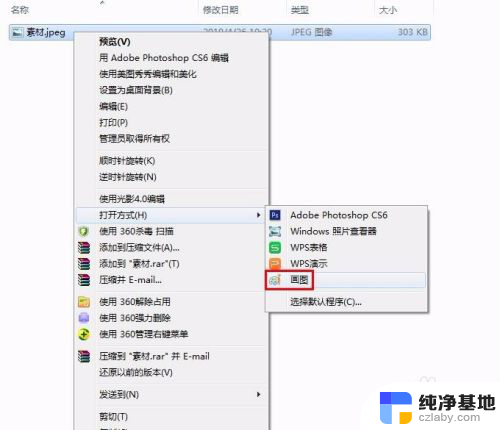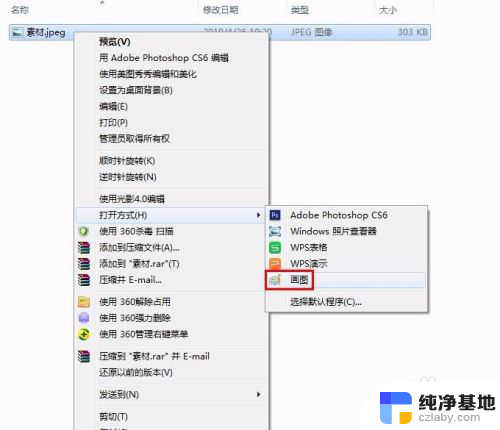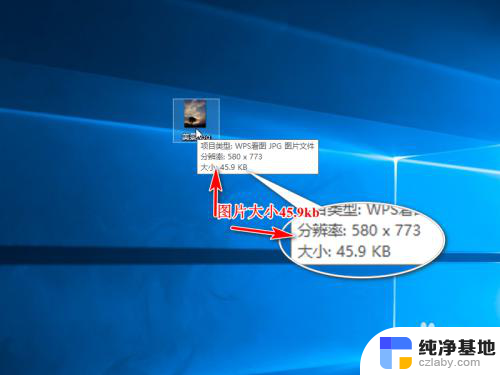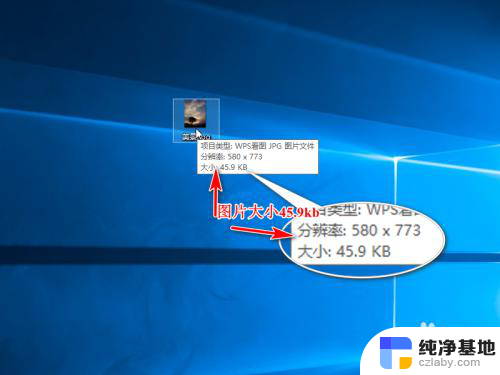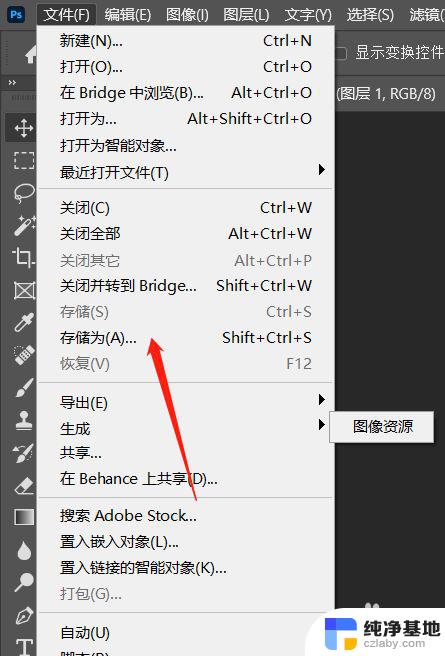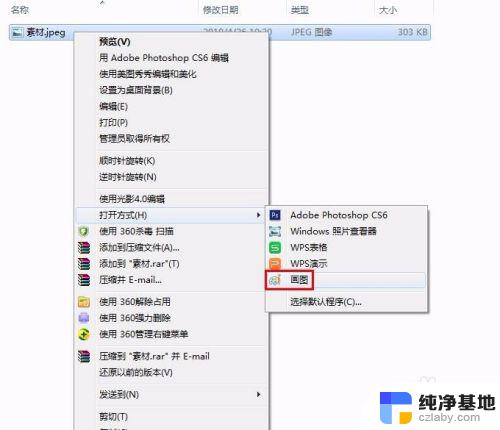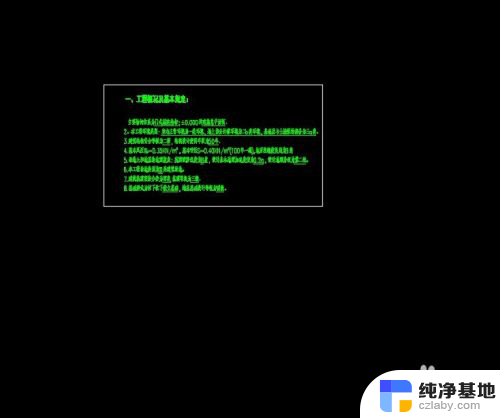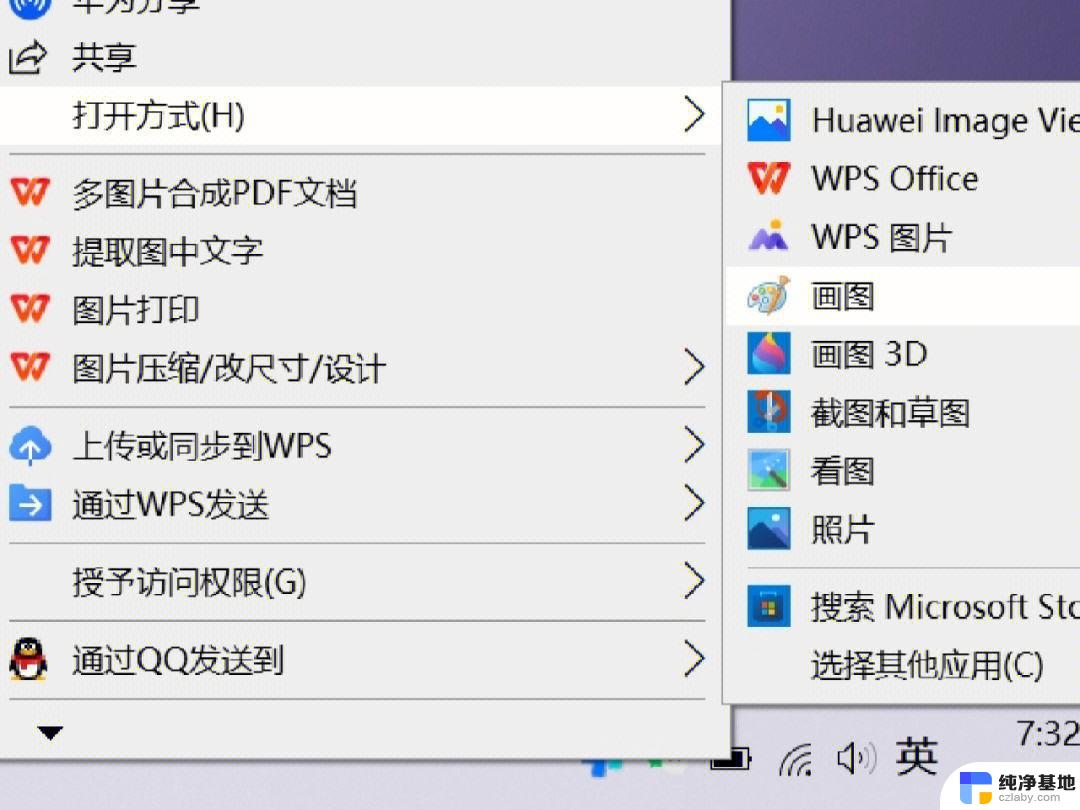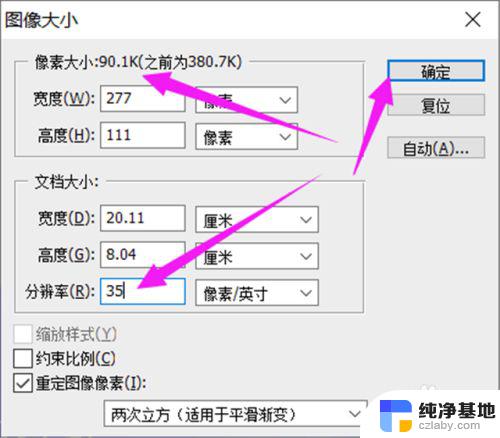怎么修改文件大小kb
更新时间:2024-03-28 10:46:51作者:yang
在日常使用电脑时,我们经常会遇到需要修改文件大小或图片大小的情况,想要修改文件大小,可以通过压缩文件或删除不必要的内容来减小文件的大小,从而节省存储空间。而要改变图片大小,可以通过图片编辑软件进行调整,比如缩放、裁剪或压缩等操作来改变图片的大小,以适应不同的需求和用途。掌握这些技巧,可以更高效地管理和利用电脑中的文件和图片资源。
具体步骤:
1.首先我们照一张图片,查看下图片大小,利于做修改前后的对比。这里演示的是一张45.9kb大小的图片。我们复制一张作为副本,对副本进行操作。
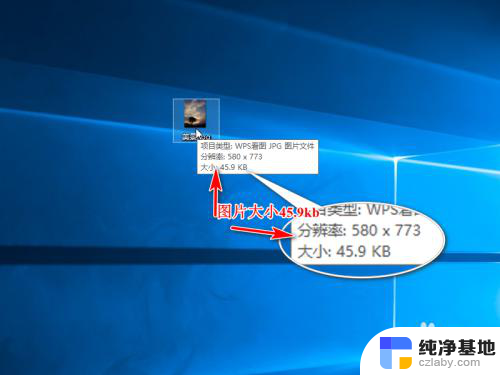
2.然后右击副本右击编辑,打开画图工具。
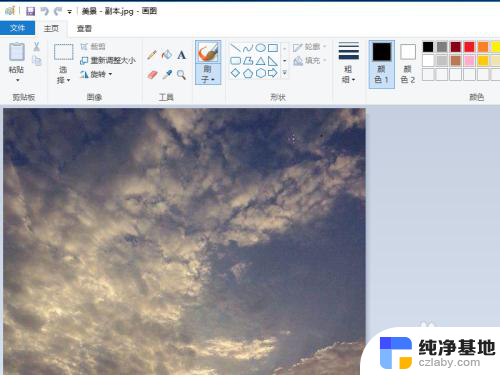
3.选择上方的重新调整大小。
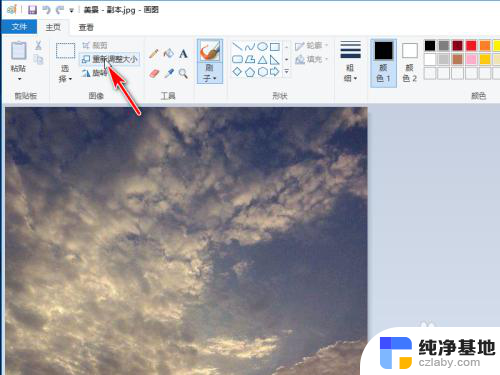
4.弹出对话框,修改百分比。调整大小,这里百分比修改为50%,保持纵横比,确定保存图片。
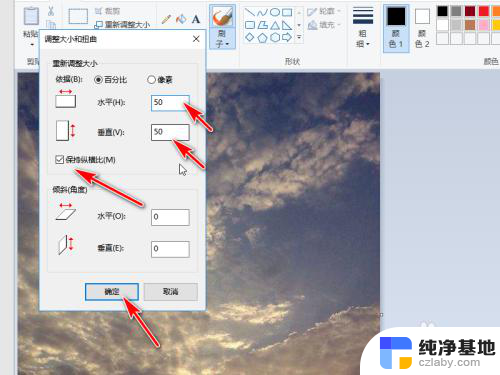
5.返回桌面查看刚才修改的图片,大小变成了7.52kb。
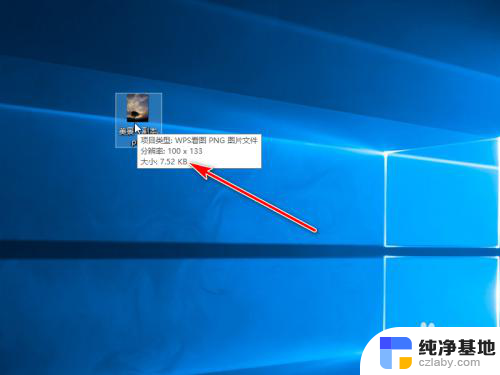
以上是如何修改文件大小kb的全部内容,如果有遇到相同问题的用户,可以参考本文中介绍的步骤进行修复,希望能对大家有所帮助。